Qué Hacer Si Tu VPN No Funciona con el Wi-Fi del Hotel
5 min. read
Updated on

Estás de viaje, es tarde, llegas al hotel y solo quieres relajarte con una película. Pero justo cuando intentas conectarte a tu biblioteca favorita de Netflix, te das cuenta que tu VPN no funciona con el Wi-Fi del hotel.
Sí, a nosotros también nos ha pasado.
La realidad es que el conectarte a diferentes redes puede exponerte a ti y a tus dispositivos a amenazas de seguridad. Cerrar tales lagunas generalmente da como resultado conexiones lentas o bloqueadas, lo que se traduce en una menor productividad general.
Uno de los lugares donde las personas constantemente lidian con problemas de acceso remoto son los hoteles. Si un visitante sale del hotel para pedir un taxi, la señal de conexión se debilita y eventualmente se desconecta.
La mayoría de las veces, lo primero que dificulta la conexión es la propia VPN. Sin embargo, las personas que trabajan mientras viajan ya tienen suficiente de qué ocuparse como para también dedicarle tiempo a configurar la VPN.
Claro que las mejores VPNs necesitan poca intervención por parte del usuario. Además de que ofrecen una interfaz, instalación e implementación sencilla.
¿Los hoteles bloquean las VPNs?
Pueden hacerlo, sí.
Generalmente, los hoteles asumen que todos están en VPN SSL para acceso remoto, por lo que bloquean el acceso a los puertos IPsec y así evitan el acceso de los usuarios a la VPN.
El interés de los hoteles en bloquear la VPN generalmente se relaciona con la transmisión de medios. Quieren que pagues por las películas del hotel en lugar de transmitirlas de forma gratuita.
Este artículo explica algunos pasos que puedes seguir cuando tu VPN no funciona en el hotel, para que puedas desbloquear el servicio y recuperar el acceso completo.
¿Qué puedo hacer si mi VPN no funciona con el Wi-Fi del hotel?
Hay diferentes métodos que puedes usar para permitir una conexión VPN mientras te hospedas en un hotel.
En primer lugar, debes contar con una VPN potente que proteja tus datos personales e historial de navegación. Eso implica una amplia red de servidores en diferentes países, además de tecnologías de ofuscación para cubrir el tráfico VPN.
Otra causa de la restricción Wi-Fi del hotel puede ser una configuración incorrecta de red. También, verifica los puertos VPN para ver si funcionan correctamente.
Además, el firewall también puede bloquear tu conexión VPN, por lo que debes hacer unos ajustes a la configuración de tu PC.
Prueba estas soluciones si tu VPN no funciona en el hotel:
1. Oculta tu tráfico VPN.
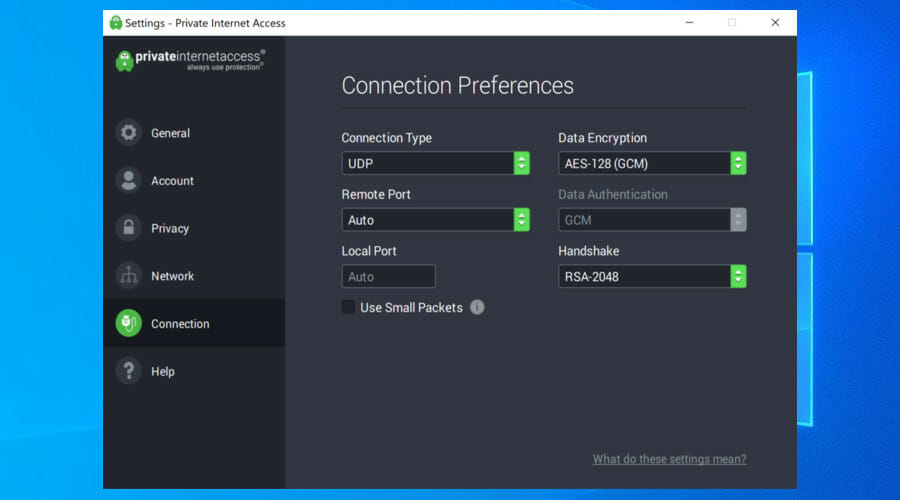
Puedes disfrazar el tráfico de tu VPN como tráfico normal del navegador web, lo que hace imposible que la red del hotel bloquee el servicio VPN.
Para hacer esto, debes configurar OpenVPN en el puerto 443. Este puerto generalmente se usa para el tráfico web cifrado SSL/TLS. Si la red del hotel lo bloqueara, la mayoría de los sitios web no funcionarían hoy.
CONSEJO DE EXPERTO:
PATROCINADO
Algunos errores de computadora son difíciles de arreglar, especialmente cuando se trata de archivos de sistema faltantes o corruptos en Windows.
Asegúrate de usar una herramienta dedicada, como Fortect, la cual escanea tu computadora y reemplaza tus archivos dañados con versiones nuevas de su propio repositorio.
La VPN recomendada a continuación es un servicio que utiliza la tecnología OpenVPN. Sus servidores también son compatibles con la nueva tecnología WireGuard, lo que facilita aún más el evitar cualquier bloqueo. Private Internet Access es una empresa con sede en Estados Unidos, propiedad de Kape Technology.
Recomendamos este proveedor porque:
- Su política de no registros ofrece privacidad y evita que rastreen tus pasos
- Utiliza altos protocolos de cifrado para garantizar tu seguridad y protección
- Cuenta con más de 35,906 servidores en 84 países
- Tiene incorporado un interruptor de desconexión automática
- Es compatible con túneles divididos para configuraciones avanzadas

Private Internet Access
Usa esta VPN para enmascarar tu tráfico exitosamente y no ser bloqueado por la red de un hotel.2. Usa la tecnología VPN sigilosa.
Esto puede disfrazar y/o codificar el tráfico de tu VPN para que no se identifique fácilmente como tal o se disfrace como tráfico web encriptado regular.
Aunque uses el puerto 443, la mayoría de los protocolos VPN aún tienen el encabezado del paquete de datos, que es como una huella digital que puede permitir que los firewalls reconozcan el tráfico VPN.
Si usas una VPN con tecnología oculta o de ofuscación, la conexión VPN puede reescribir los encabezados de los paquetes u ocultarlos para que no sean fácilmente reconocibles.
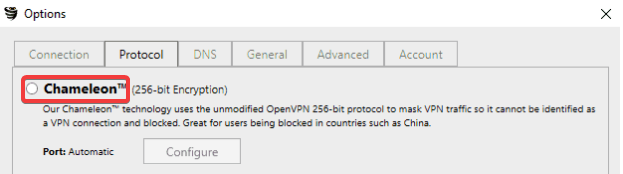
Algunas de las VPNs con esta característica son: IPVanish, Proxy.sh, Torguard, VyprVPN y VPN.ac.
También puedes ejecutar tu VPN a través de la red Tor, ya que la hace anónima y prácticamente imposible de bloquear.
La desventaja es que tu VPN se enrutará a través de múltiples capas de proxy encriptadas con diferentes velocidades. Las VPN como NordVPN, AirVPN, Proxy.sh y BolehVPN tienen compatibilidad integrada con VPN sobre Tor.
3. Cambia entre servidores DNS.
Algunos usuarios se han topado con una herramienta llamada DNS Jumper, la cual facilita el cambio entre servidores DNS.
Esta herramienta también es excelente para la resolución de problemas. Puedes mejorar la seguridad reemplazando el DNS con tu ISP o aumentando tu velocidad de navegación.
DNS Jumper te ayuda a acceder a sitios bloqueados, te protege mejor al cambiar a servidores DNS más seguros, bloquea sitios web inapropiados, acelera la navegación al pasar a un servidor DNS más rápido y simplifica el proceso de cambio de servidor DNS (aunque esto se puede hacer manualmente).
Lo mejor de todo es que es gratuito, portátil y no necesita instalaciones.
¿Alguno de estos pasos ayudó?
Háznoslo saber dejando un comentario en la siguiente sección.
¿Sigues teniendo problemas?
PATROCINADO
Si las sugerencias que te dimos arriba no solucionaron el problema, es probable que tu PC esté lidiando con errores de Windows más graves. En ese caso, te recomendamos escoger una herramienta como Fortect para arreglar los problemas eficientemente. Después de instalarla, haz clic en el botón Ver & Arreglar presiona Comenzar a Reparar.









User forum
0 messages